ФОТОПРОЕКТ — формат фотографий
Для подготовки файлов к печати в одном из стандартных форматов (от 10х15 до 30х90 см) вы можете воспользоваться этой таблицей.
| название формата | линейные размеры, см | размеры файла в пикселях | ||
| 300 dpi | 320 dpi | |||
| 10 x 15 | 15.2 х 10.2 | 1795 х 1205 | 1915 х 1285 | |
| 11 x 15 | * | 15.2 х 11.0 | 1915 х 1386 | |
| 15 x 15 | 15.2 х 15.2 | 1795 х 1795 | 1915 х 1915 | |
| 15 x 20 | * | 20.2 х 15.2 | 2386 х 1795 | 2545 х 1915 |
| 15 x 22 | 22.4 х 15.2 | 2646 х 1795 | 2822 х 1915 | |
| 20 x 30 | 30.5 х 20.3 | 3602 х 2398 | 3843 х 2557 | |
| 21 x 30 | 30.5 х 21.0 | 3602 х 2480 | 3843 х 2646 | |
| 30 x 30 | 30.5 х 30.5 | 3602 х 3602 | 3843 х 3843 | |
| 30 x 40 | * | 40.3 х 30.5 | 4760 х 3602 | |
| 30 x 45 | 45.7 х 30.5 | 5398 х 3602 | 5757 х 3843 | |
| 30 x 90 | 90.0 х 30.5 | 10630 х 3602 | 11339 х 3843 | |
* Звёздочкой отмечены форматы с соотношением сторон 4:3. Снимки с цифровых фотокамер могут обладать соотношением сторон как 4:3, так и 3:2 — в зависимости от фирмы-производителя и характеристик отдельных моделей.
Размеры файлов в пикселях рассчитаны исходя из разрешения печати оборудования, на котором выполняется печать стандартных форматов, — 320 dpi.
Срочная фотопечать и печать фотокниг выполняются с разрешением 300 dpi.
Обратите внимание:
Незначительная часть изображения всегда будет уходить за обрез вне зависимости от значений параметра «кадрирование». Это связано с техническими допусками печатных машин на люфт бумаги. Мы не рекомендуем размещать значимые фрагменты изображения (например, подписи) ближе 2 мм от его края.
В тех случаях, когда соотношение сторон изображения и выбранного формата отпечатка совпадают, мы рекомендуем выбирать режим кадрирования «в обрез (без полей)». Это позволит избежать появления узких белых полосок по краям отпечатка, которые могут возникнуть из-за естественного люфта при подаче бумаги.
Для того, чтобы напечатать изображение «пиксель в пиксель», без масштабирования, необходимо выбрать режим кадрирования «real size». В этом случае, для компенсации люфта бумаги мы рекомендуем готовить файлы с запасом по ширине и высоте, но не больше, чем плюс 60 пикселей по каждой из сторон.
www.fotoproekt.ru
Как напечатать фото нужного размера на принтере быстро и легко
Нужно срочно распечатать фотографии определенного размера для документов или фотоальбома, но совершенно нет времени бежать в фотосалон? Вас выручат ваш верный принтер и редактор «Домашняя Фотостудия»! Из статьи вы узнаете о том, как напечатать фото нужного размера на принтере с помощью этих двух инструментов.
Шаг №1. Установите программу
Прежде всего скачайте программу «Домашняя Фотостудия» на компьютер и установите ее. Найти дистрибутив вы можете на одной из страниц нашего сайта — http://homestudio.su. Все, что останется сделать после этого — запустить установщик, выбрать папку, в которую нужно поместить приложение, создать ярлык на рабочем столе и дождаться окончания установочного процесса. Когда все будет готово, запустите редактор. Нажмите кнопку «Открыть фотографию» и укажите путь к снимку, который хотите вывести на бумагу.
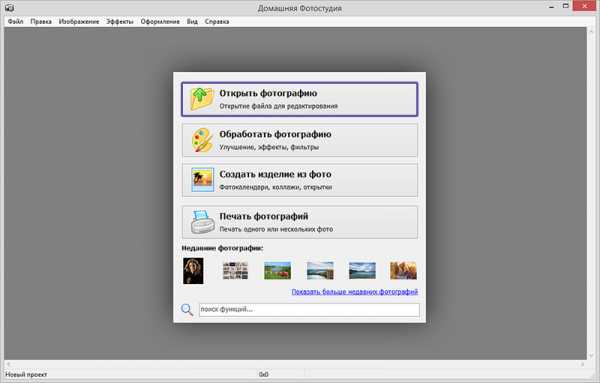
Стартовое меню программы «Домашняя Фотостудия»: загрузите фото для работы
Шаг №2. Настройте печать
На экране появится рабочее меню программы. Сразу же нажмите на панели управления на кнопку с изображением принтера или перейдите в то же меню через «Файл» > «Печать».
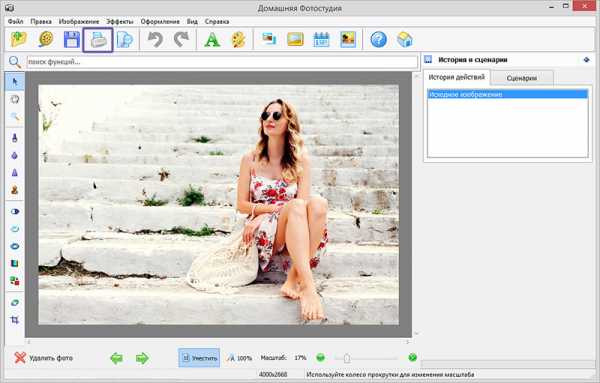
Нажмите кнопку «Печать»
Выберите принтер из раскрывающегося списка и проставьте число копий, требуемых для печати. Укажите размер бумаги: A4, A5, A6, лист 10х15 и т.д. Не забудьте обозначить ориентацию страницы: она может быть как горизонтальная, так и вертикальная. И, конечно, не стоит забывать о полях. В одноименных графах укажите требования к ним, введя все значения вручную или определив их с помощью специальных переключателей.
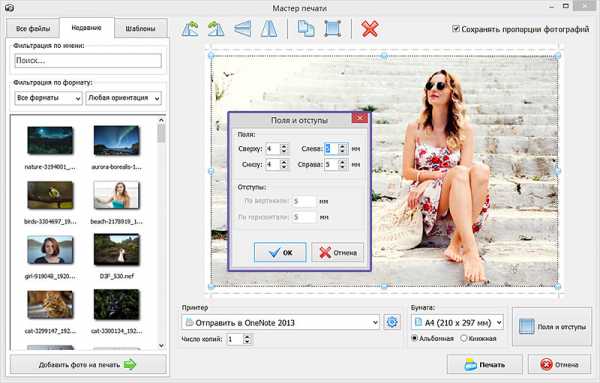
Настройте процесс печати: укажите размер листа, ориентацию и другие параметры
Шаг №3. Печать фото
Теперь о том, как напечатать фото нужного размера на принтере. На каждой стороне изображения представлено по три «кружка». Ухватив любой из них, вы сможете изменить размер картинки: для этого достаточно просто потянуть фото в нужном вам направлении.
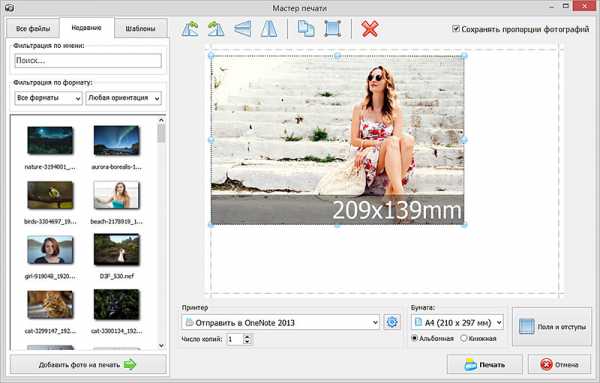
Измените размер фотографии на нужный вам
Обратите внимание: по умолчанию программа кадрирует изображение, отталкиваясь от заданных вами границ. Если необходимо, то отключите эту функцию: просто поставьте галочку в пункте «Сохранять пропорции фотографий», тогда фото не будет обрезаться при изменении. Все готово? Запустите печать, щелкнув по одноименной кнопке.
Шаг №4. Улучшение фото
«Домашняя Фотостудия» — это не только программа для быстрой печати фотографий, но и удобный редактор, который позволит улучшить качество любого снимка.Во вкладке «Изображение» вы найдете большое количество инструментов для усовершенствования фотографии. Это и настройка яркости, контраста, насыщенности, и коррекция света и оттенка, и устранение дефектов — красных глаз, слишком засвеченных или затемненных снимков и много других полезных опций.
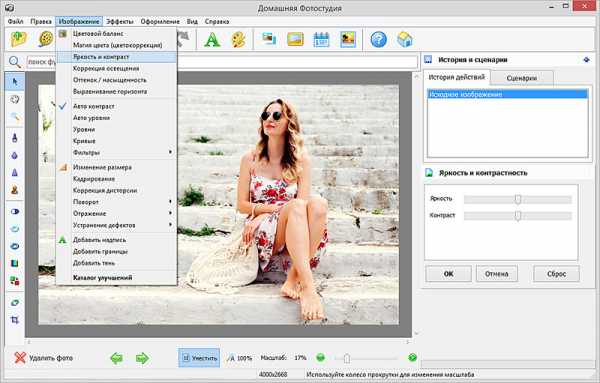
Во вкладке «Изображение» вы найдете инструменты для улучшения фото
После базового улучшения фото вы сможете продолжить обработку картинки в меню «Эффекты». Здесь представлены сотни различных эффектов, которые станут достойным дополнением для любого изображения, подчеркнут его настроение и добавят «изюминку».
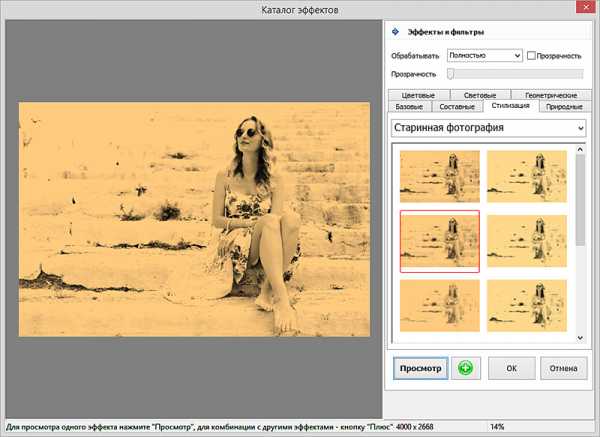
Во вкладке «Эффекты» представлено свыше 100 стилей оформления для ваших фотографий
Во вкладке «Оформление» вы сможете выбрать для фотографии оригинальную рамочку, настроить трехмерную обводку, обработать края с помощью маски, украсить фото клипартом, превратить его в открытку или даже календарь.
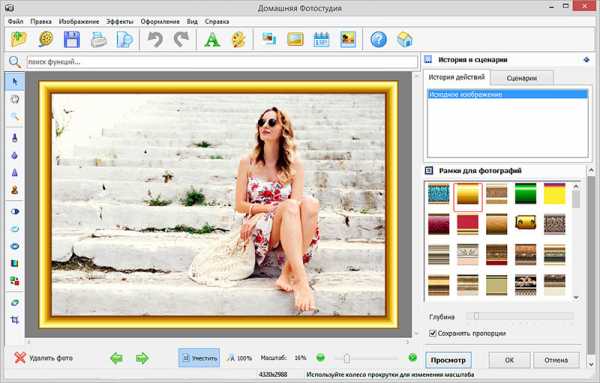
Любую фотографию можно украсить эффектной рамкой
Заключение
Отлично! Теперь вы можете напечатать фото нужного размера в домашних условиях без лишних хлопот и суеты. Также обработанное изображение можно сохранить на компьютере: в программе представлены все популярные форматы графических файлов, любой из которых вы можете выбрать для фиксации всех внесенных изменений.
homestudio.su
Каким размером печатать фото с телефона
Ответы на часто задаваемые вопросы:
* Можно ли напечатать фото с телефона в больших размерах? — Да.
* Каким максимальным размером можно распечатать фотографию с телефона? — Размер печати ограничен только возможностью печатной техники. Сейчас фотопечать на фотобумаге обычно ограничена 90 см или 120 см по ширине в зависимости от печатающей машины.
* Можно ли сделать фото с телефона метр на метр? — Да. Получится ли качественно — нет. Как только получится — профессия «фотограф» уйдет в небытие.
* Получится ли с телефона качественно распечатать фотографию 20х30 см? — Да, если в телефоне в настройках камеры стоят настройки максимального размера и высокого качества изображения и характеристики камеры соответствуют необходимым.
* Прибор, распечатывающий фотографии с телефона? — Фотопринтер или фотолаб.
* Какой формат на телефоне выбрать для печати фото? — Формат jpeg или jpg, максимальный размер и максимальное качество изображения.
* Почему из фотки с телефона нельзя сделать портрет 20 на 30 см? — Сделать можно, качество портрета будет зависеть от многих условий — настроек и возможностей телефона, мастерства фотографа, качества ретуши.
* Фото с телефона печатает не чётко. — Качество картинки зависит от трех составляющих — камеры и ее состояния, мастерства фотографа, качества печати. Возможные проблемы: линза камеры грязная, у вас трясутся руки, темно, выставлены настройки низкого качества изображения, выключена вспышка, не хватает мегапикселей.
* Можно ли с телефона распечатать картинки маленького размера? — Да, минимальный размер ничем не ограничен.
* Почему распечатываются фото с телефона с пикселями? — Качество фотопечати зависит от качества исходной фотографии и качества печатающей техники. Чаще всего исходная фотография не соответствует размерам печати, ставьте в настройках камеры максимальный размер и высочайшее качество.
* Как напечатать фото нужного формата с телефона? — В настройках печати на печатной машине указать нужный формат.
* Можно ли сделать фотографии с телефона? — Да.
* Сколько стоит печать фотографии с телефона? — Цена печати не зависит от носителя — телефон, флешка, отправка файла по электронной почте, разницы нет, цена печати одна.
* Как печатать фото с телефона? — Фото в телефоне представляет собой электронный графический файл, этот файл надо найти в телефоне и отправить на печать любым способом — по проводам, по вайфаю (принтер или его периферия должны поддерживать этот протокол передачи данных), через приложение или веб интерфейс организации, оказывающей услуги фотопечати.
* Как подготовить фото с телефона для их распечатки в фотоателье? — Если фотографии в формате jpeg, то их никак не нужно подготавливать, можно отправлять на печать.
* Какого размера печатают фотографии в фотосалоне? — Зависит от фотосалона, в большинстве случаев это стандартные 10х15, 15х20, 20х30 см. Многие салоны печатают и другие форматы.
* Можно ли в фотоцентре распечатать фотографии из телефона? — Во многих да, в некоторых нет. Все зависит от фотоцентра и оборудования в нем. В некоторых стоят настолько устаревшие компьютеры, что невозможно скачать фотографии с телефона.
* Как распечатать телефонные фото без ухудшения качества? — При качественной печати качество фотографий не ухудшается, они печатаются как есть. Стоит понимать, что фото на экране и печатное фото — разные по сути и по размеру. Разрешение экрана в четверо меньше разрешения печатной фотографии, т.е. разрешение печатного фото 15х20 см примерно равно разрешению экрана телевизора 23-25 дюймов. Если на большом экране фото выглядит хорошо, а напечатанное плохо, первым делом поменяйте печатный салон.
* В фотосалоне печатают плохие фотографии с телефона? — Качество распечатанной фотографии зависит от качества самой фотографии и качества используемого печатного оборудования. Если в другом фотосалоне те же фотографии напечатали лучше — значит в первом салоне плохое печатное оборудование. Если так-же — значит ваши фотографии плохого качества.
* Какие настройки камеры на телефоне для распечатки фото 10х15 см.? — В большинстве случаев я рекомендую устанавливать максимальный размер и максимальное качество. Минимальный размер — 2 Мпикселя при максимальном качестве, но на практике значительное количество телефонов выдаст приемлемый результат только от 5 Мп.
* Какого размера без ущерба для качества можно печатать фото с сотового телефона? — Зависит от настроек камеры, качества камеры и телефона. Точная таблица размеров в пикселах:
10×15 см — 1205×1795 рх — 2 Мп
13×18 см — 1500×2079 рх — 3 Мп
15×20 см — 1795×2398 рх — 4,3 Мп
20×30 см — 2402×3602 рх — 8,5 Мп
Несоответствие размеров, снижение качества изображения в настройках, плохие условия съемки и низкое качество камеры в телефоне приведут к ухудшению качества печати.
* Как настроить телефон для печати фото 10 х 15 см.? — Надо в настройках камеры телефона выбрать разрешение с соотношением сторон 3:2 и чем больше пикселей, тем лучше, минимум 2 МП. К моему удивлению в моем телефоне (Хуавее) нет такой настройки, только 4:3 и 16:9. 4:3 — это для печати 15х20, 16:9 — панорамный формат. Поэтому следует фотографировать в формате 4:3 с учетом обрезки и выбирать печать без полей (обрезка будет по длинной стороне), либо печатать с полями.
* Можно ли делать качественные фотографии 30 х 40 см. с телефона? — Да, можно. Для этого хватит 15 Мп. Следует учитывать, что на качество больших форматов будет непосредственно влиять мастерство фотографа и качество ретуши и постобработки.
Есть вопросы? — задавайте в комментариях.
Занявшись фотопечатью, я понял, что люди делятся на тех, кто фотографии не печатает никогда, и на тех, кто отдает на печать почти все фотографии. Есть, конечно, и те, кто печатает иногда, еще есть фотографы-профи, но этот пост про и для любителей печатать много.
Так сложилось, что основная масса фотографий сейчас делается на телефон. И это правильно. В руках обывателя смартфон выдает фото такого же качества, как и фотоаппарат. Конечно, у хорошего фотоаппарата технические возможности шире, но и производители телефонов стараются, компенсируя недостатки крошечных камер софтом и шаблонной постобработкой. И в результате смартфоны практически убили, а в дальнейшем окончательно уничтожат всю нишу так называемых «мыльниц».

К фактам и цифрам. Самые хорошие фотографии получаются на смартфонах средней и выше ценовой категории, плюс большинство айфонов, в том числе довольно старые. Эти аппараты дают всего две — три фотографии низкого качества на сотню. Под качеством я понимаю достаточное качество для печати фото размером 10х15 см., с приемлемой четкостью и яркостью. Многие фотографии можно напечатать размером больше. А вот размер 20х30 см. (А4) для смартфонов практически недоступен. Одна — две фотографии на сотню. Почему, об этом ниже.
Все фотографии в этой статье сделаны мной недорогим смартфоном.
Недорогие смартфоны выдают результаты намного хуже, от 10 до 30 фотографий низкого качества на сотню, непригодных к печати размером 10х15 см. В основном это размытое изображение, расфокус, сильный шум (зернистость и пикселизация), цветовые дефекты и пятна.
Конечно, бывают исключения, и некоторые дешевые телефоны имеют хорошую камеру, а дорогие — плохую. Исключим исключения из статьи.

Популярные МЕГАпиксели. Для чего они нужны, кроме как сжирать свободное место в телефоне. Мой нынешний недорогой хуавей имеет камеру с 13 мегапикселями, а мой профессиональный фотоаппарат всего шесть. И этих шести мегапикселей с лихвой хватает для печати 30х45 см. Для примера Full HD — два Мп, а в кинотеатре обходятся пятью. На деле, не вдаваясь в детали, все эти пиксели разные, и результат тоже разный.
В первую очередь, мегапиксели нужны для детализации: чем их больше, тем больше мелких деталей передается на фотографию. Например, фотографировать текст на камеру с большим количеством пикселей можно с большего расстояния, чем на камеру с малым количеством пикселей.
Следующий важный пункт — кадрирование и обрезка. Если пикселей много, то можно вырезать часть фотографии, и качество изображения не упадет. Например, вырезать человека из неудачного окружения.
Ну и само собой — для печати фотографий большим размером или просмотра на большом экране.

Немного теории. Создание фотографий большого размера несколько отличается от обычных, небольших фото. Для фотографии 10х15 важны яркость, насыщенность, хороший контраст. А для больших фотографий — отсутствие белых и темных пятен (бликов и провалов экспозиции), стройность композиции и детализация. Дьявол, как всегда — в деталях. На большом размере видны все брошенные окурки, весь мусор, даже мельчайшая пыль, проявляются все самые мелкие прыщики. Взгляните на профессиональные фото — часто в кадре нет ничего, кроме объекта съемки, а если что-то есть, то это поставили туда специально, для создания атмосферы. И ничего лишнего. Любому фотографу необходимо учиться использовать природный фон — воду, небо, листву и траву так, что бы фон привносил в фотографию гармонию, подчеркивал объект съемки, чтобы в кадре отсутствовали посторонние объекты. Часто для этого используют размытие фона.

К тому же фотография — это светопись, фотограф учится использовать естественный и искусственный свет для создания красивого кадра. И разумеется — композиция, расположение объектов в кадре. Именно эти три навыка составляют основу профессиональной фотографии, а не крутая фототехника, как думают многие. Нельзя забывать и о постобработке: бывает, что фотограф ретуширует фотографию часами для получения желаемого результата. Когда меня спрашивают, какой серьезный фотоаппарат купить, я всегда отвечаю — тот, который нравится, и к нему пять книг о фотографии.

Поэтому, в большинстве своем, печатать с телефона фотографии большого размера не стоит по причине их непривлекательности. Выйдет откровенная бяка. Конечно, любому человеку удается сделать красивый кадр, пусть даже случайно. Просто надо помнить, что чем больше фотография, тем продуманней должна быть каждая деталь. И не забывать про мегапиксели. Чем их больше, тем лучше. Очень часто в телефонах, в настройках фото стоит не максимальное качество. Делается это для экономии места, и в результате пропадает запас по качеству фотографии.
Красивое фото из инстаграма невозможно напечатать большим размером из-за его низкого разрешения (малого количества пикселей). А если все-таки напечатать, то получится забавная картинка — мозаика из разноцветных квадратов.

Для качественной печати с телефона размером 20х30 см., нужно не менее 10 МП при ярком свете, например солнечном, и не менее 15 МП при слабом освещении. Не забывайте выставлять максимальное качество изображения в настройках камеры смартфона.
Люди, печатающие много фото, фотографируют лучше и красивей тех, кто не печатает фотографии!
Люди, печатающие много фото, фотографируют лучше и красивей тех, кто не печатает фотографии! Происходит подсознательное обучение при разглядывании печатных фотографий, и человек начинает лучше ставить кадр и композицию, ловить хороший свет. И пусть это происходит медленно, но происходит. К сожалению, при просмотре на телефоне это происходит намного медленней. Я вижу два наиболее вероятных фактора — подсветка и маленький размер экрана.
Кстати, при обучении фотоделу печатать фотографии необходимо. Всех, кого учил фотографировать, я заставлял печатать одну-две фотографии с каждой фотосессии максимально большим размером. И у ребят, так сказать, глаза открывались. Даже на большом, хорошо настроенном мониторе не видно того, что видно на бумажной фотографии размером 30х40 см.
Не только фотокарточки. С телефона вполне удачно выходит печатать на футболках, текстура ткани позволяет увеличивать изображение больше, чем на фотобумаге. Так же хорошо удается вся мелкая сувенирная продукция — брелки, магниты, кружки и тарелки с фото. И самое интересное — фотокнига, современные дизайны вполне позволяют собрать замечательную фотокнигу из фотографий с телефона. У меня, например, вышла интересная фотокнига про мою первую машину.

webcherta.ru
Каким размером можно напечатать фотографию?: pavel_kosenko — LiveJournal
Мы часто задаёмся вопросами — каким максимальным форматом можно напечатать тот или иной файл. Это зависит от расстояния просмотра и исходных размеров файла.
Алексей Шадрин в статье О резкости и детализации в художественной фотографии объясняет, почему для художественного восприятия изображения необходимо расстояние от 0,87 диагоналей изображения и более. При просмотре картины с более близкого расстояния, с одной стороны мы не можем охватить взглядом весь сюжет целиком, с другой — не можем добиться того же эффекта, как при приближении к предметам в реальной жизни (в чем зачастую отсутствует смысл и в реальной жизни). Соответственно, теряется смысл водить носом вплотную к изображению или очень близко к нему. В стороне остается вопрос оценки технического качества техники/печати, но это не имеет никакого отношения к восприятию картины.
Далее на основании значения порога пространственного различения стимулов человеческим глазом (примерно 1,5 угловых минут) Алексей рассчитал размеры файла, достаточные для печати фотографии любым форматом при условии её просмотра на расстоянии от 0,87 диагоналей изображения. И получил значение ~ 21 Mpx (примерно 3500-4000 пикселей по короткой стороне).
Таким образом можно утверждать, что, например, некропнутые файлы с Canon 5D Mark II (21-мегапиксельная камера) можно печатать на абсолютно любом формате. При этом важно понимать, что 0,87 диагоналей (значение взято из опыта телеиндустрии) — минимальное расстояние для художественного восприятия фотографии. В реальной жизни при просмотре картин оно составляет обычно 1,5-2 диагонали и более (в среднем до 4-х). То есть зачастую и файлы меньшего размера также можно печатать на любом формате. На моей практике 12-мегапиксельные файлы с Canon 5D мне доводилось печатать в размере 76х114 см и ни один тестируемый зритель не смог увидеть артефактов масштабирования при просмотре с расстояния 1 м.
Более того, возникает еще один довольно важный вывод. Размеры файлов свыше ~ 21 Mpx являются заведомо избыточными. Они заставляют фотографов раскошеливаться на покупку дорогостоящей фототехники (камер, оптики, цифровых задников) и на компьютерные мощности для хранения и обработки файлов, а также тратить лишнее время на работу с тяжеловесным исходным материалом. Получается, что единственный плюс сверх-больших файлов — возможность сделать значительный кроп (незначительный можно спокойно делать и на 21-мегапиксельных файлах). Или, на ваш взгляд, есть и другие плюсы?
Подробнее об этом и других нюансах печати рассказываю на семинаре Печать цифровых фотографий.
pavel-kosenko.livejournal.com
Печать фото — формат печати фото, размеры фото для печати – ФотоКто
Какие существуют способы печати фотографий?
Что такое минилабы?
В каком максимальном размере можно напечатать файл?
В чем разница между 10 х 15 и 11 х 15?
Кадр в обрез или целиком — как задать режим печати?
Как управлять резкостью на отпечатке?
Какую бумагу выбрать — матовую или глянцевую?
Как сделать так, чтобы отпечаток соответствовал картинке на мониторе?
Что такое цветокоррекция при печати и зачем она нужна?
Как узнать параметры цветокоррекции, которую внес оператор при печати?
Можно ли напечатать настоящее ч/б?
КАКИЕ СУЩЕСТВУЮТ СПОСОБЫ ПЕЧАТИ ФОТОГРАФИЙ?
Наиболее распространенные на сегодняшний день технологии:
фотопечать в химическом процессе;
струйная цифровая печать.
В первом случае картинка проецируется в темноте на фотобумагу; далее отпечаток поступает в химический
процесс — проявка, отбелка, фиксаж, промывка. Все как в старые добрые времена, вплоть до сушки. Только глянцевателей теперь нет, а отражающие свойства поверхностей реализованы в самих материалах — это матовая, глянцевая, тисненая бумага, а также бумага с металлизированным покрытием (metallic), пленка на просвет (duratrans) и др.
Во втором случае картинка формируется краской. Список материалов струйной печати огромен: это не только обычная бумага, но и холст, джинса, сетчатые ткани, прозрачные и металлические пленки, виниловые баннеры, акварельные бумаги и многие другие материалы, вплоть до экзотических.
Оба способа печати представляют большой интерес для фотографирующей аудитории. Каждая из технологий обладает своими особенностями, достоинствами и недостатками. Обычно при сравнении рассматривают такие параметры, как формат печати, спектр материалов, себестоимость отпечатка, его износостойкость, скорость печати, оперативность вывода, цветовой охват, стоимость оборудования, требования к площадям и условиям эксплуатации, стабильность параметров печати, возможности тиражирования, последующей финишной обработки (покрытия лаком, ламинирования, накатки на основу) и т. д. Сложно назвать струйную печать и фотопечать конкурирующими технологиями. Для разных задач используются разные возможности.
По экспертным оценкам, доля химической фотопечати на сегодняшний день составляет 85—90% от общего объема фотоотпечатков, появляющихся на бумаге. Например, PMA (Photo Marketing Association) в отчете за 2005 г. приводит цифру 90%, а мнения участников российского рынка, согласно исследованиям The Boston Consalting Group, проведенным в сентябре 2007-го, склоняются к 85—95%. Остальные отпечатки приходятся в основном на домашнюю струйную печать. В рамках этой статьи речь пойдет о самом распространенном способе печати — химической фотопечати. Хотя большинство рассмотренных вопросов вполне применимы и для струйной, а также для других способов печати.
fotokto.ru
Распечатка фотографий или какой размер выбрать?
Меню Project name- На главную
-
Темы
- Новости
- Статьи
- Photopoint
- Новости
- Статьи
- Photopoint
-
Подробнее
- Что в коробке
- Полезные штуки
- Фотоучеба
- Что в коробке
- Полезные штуки
- Фотоучеба
-
Архив
- 2019
- 2018
- 2017
blog.photopoint.ee
Как напечатать фото 10х15 на струйном принтере 🚩 бумага для фото на струйном принтере 🚩 Компьютеры и ПО 🚩 Другое
Цветной струйный принтер стал неотъемлемой частью периферийного оборудования ПК. Благодаря этому появилась возможность печатать качественные цветные фотографии в домашних условиях. Осуществить это очень просто. Главное выбрать подходящую фотобумагу, настроить принтер и запустить программу печати.Выбор бумаги
В первую очередь необходимо приобрести фотобумагу. Следует выбрать формат бумаги 10х15. Возможно будет указано на упаковке размер в дюймах 4″х6″. Либо в виде формата листа — А6. О качестве бумаги и о правильном выборе размера вы можете проконсультироваться у продавца.
Матовая фотобумага имеет высокую степень белизны и высокую контрастность нанесенного изображения. Применяется для тех изображений, которые будут заламенированы, помещены в рамку под стекло или под пленку фотоальбома.
Глянцевая бумага имеет гладкую блестящую поверхность, покрыта специальным полимером. Применяется для печати фотографий профессионального качества. Отлично передает яркие насыщенные цвета с массой цветовых градаций и оттенков
Подготовка к печати
Уже имеющиеся готовые фотографии в цифровом формате при необходимости можно подкорректировать. Для этого стоит воспользоваться специальными графическими редакторами, чтобы улучшить ваше фото: откорректировать цвет, яркость, насыщенность, убрать эффект красных глаз и разнообразные изъяны.
Графический редактор — программа (или пакет программ) для обработки графических изображений, позволяющая создавать и редактировать двумерные готовые клише с помощью компьютера.
Убедитесь, что принтер подключен к питанию. Далее необходимо проверить подключение с компьютером. Если программное обеспечение установлено, вставьте фотобумагу в лоток для бумаги (вертикально).
Печать
Выберете левой кнопкой мыши фотографию, которую хотите распечатать. Вызовите контекстное меню кликнув правой кнопкой мыши. Нажмите «Печать».
Откроется окно программы «Мастер печати фотографий». Нажмите кнопку «Далее». Из предоставленного списка фото выберите нужное (одно или несколько) и снова нажмите «Далее».
Вам будет предоставлен выбор принтера. Выберите тот, на котором будет осуществлена печать фото.
Нажмите на «Настройка печати». В открывшемся окне в «общеиспользуемых параметрах» укажите «фотопечать». Здесь же необходимо выбрать размер (формат) бумаги: 10х15 или 4″х6″ или А6. Во вкладке «тип носителя» укажите тип бумаги, которую будете использовать (указан на упаковке). Нажимаете кнопку «Далее».
Выбираете макет (расположение) фотографии. Для фото 10х15: без белых полей выбираете «отпечаток фотографии на всю страницу»; с полями – «отпечаток факса на всю страницу». При необходимости печати фото в нескольких экземплярах в графе «Число использований каждого изображения» укажите необходимое количество копий. Нажатием кнопки «Далее» запустите печать фотографий.
В наш информационный век в сети интернет, казалось бы, можно найти любую информацию, получить ответ на любой вопрос и скачать инструкцию к чему угодно. Но простой вопрос печати фотографий без рамок совершенно не раскрыт. Многие из нас, желая распечатать фото 10Х15, использовали различные программы, которые поставляются в комплекте с принтером или скачивали программы стороннего производителя, но всегда сталкивались с одной и той же проблемой – проблемой выбора (или распечатать полную, не обрезанную фотографию, но с рамочкой, отступ получается приблизительно 5 мм от края бумаги, или на всю ширину, но при этом обрезается фотография). Решение есть.

Инструкция
Выберите фотографию, нажмите на нее правой кнопкой мыши и щелкните пункт «Печать».
Открывается «Мастер печати фотографий». Нажмите кнопку «Далее», выделите необходимые нам фотографии, и нажмите «Далее». Выберите принтер, который распечатает ваши фотографии, и нажмите кнопочку «Настройка печати». Выберите формат бумаги А6 или 10Х15, или 4Х6 (зависит от драйверов принтера). Вручную корректируйте размер бумаги на 2мм меньше с каждого края. То есть формат бумаги у вас должен получиться 98Х148мм.Далее закройте окно нажатием кнопки «Ок». В ранее открытом окне нажмите «Далее». В новом окне выберите «Отпечаток фотографии на всю страницу» — «Далее». И вот они прекрасные, полноразмерные фотографии без рамок!
Обратите внимание
Иностранные производители принтеров рассчитывают формат бумаги как 4Х6 (в дюймах). А, как известно, английский дюйм равен 2,54см. Соответственно получается, что размер 4Х6 (в дюймах) = 10,16Х15,24см или, если округлить, 10,2Х 15,2см. На просторах бывшего СССР действовал и действует по сей день метрический стандарт, и вся фотобумага производится в формате 10Х15, который четко соответствует 100Х150мм. Именно поэтому фотографии без полей слегка обрезаются.
Источники:
- печати без полей
Невысокие цены на цветные струйные принтеры сделали возможным в домашних условиях получать фотографии прекрасного качества. Чтобы напечатать фотографии на принтере не нужно быть специалистом, достаточно подключить принтер к компьютеру и вставить бумагу.

Инструкция
Прежде всего, следует знать, что фотографии хорошего качества можно напечатать только на фотобумаге. Поэтому, прежде чем вы приступите к печати, купите пачку фотобумаги. Для принтера стандартного формата A4 лучше всего использовать фотобумагу такого же размера. На одном листе можно распечатать как одну большую, так и несколько маленьких фотографий. Фотобумага может быть глянцевой или матовой, поэтому обратите внимание на это при покупке.
Подключите принтер к компьютеру и после того, как устройство будет готово к печати, вставьте несколько листов фотобумаги в лоток принтера.
Можно выбирать фотографию и приступать к печати. Для этого щелкните на нужной вам фотографии правой кнопкой и выберите пункт «Печать». Откроется Мастер печати. Нажмите кнопку «Далее», а затем нажмите «Настройка печати». Выберите в разделе «Носитель» пункт «Фотобумага, наилучшее качество» и нажмите кнопку «Далее».
В меню слева вам нужно выбрать размер фотографии, которая будет напечатана. Меню снабжено визуальными примерами, так что ошибиться в выборе будет трудно. Выбрав нужный вам размер, вы увидите на листе предпросмотра справа, как будет расположена фотография на бумаге. Если вас все устраивает, нажимайте кнопку «Далее» и фотография будет напечатана.
Обратите внимание
Вы все еще не знаете «Где можно напечатать постер?» — приезжайте в «КОПИМАСТЕР», мы всегда рады Вам помочь! У нас вы можете распечатать фотографии большого формата, напечатать плакат или визитки с диска или с любого другого носителя, а также сделать копии ваших изображений. У нас Вы можете распечатать документы сразу, а можете отложить выполнение заказа на удобное для вас время.
Полезный совет
Напечатать фотографии можно, казалось бы, где угодно: пункты приема заказов открыты во всех крупных магазинах и во всех районах Москвы. Однако зачастую качество фотографий, напечатанных в таких центрах, оставляет желать лучшего. Кроме того, такие центры в большинстве случаев не предоставляют услуги по печати цифровых фотографий, сканированию фотопленок и печати черно-белых фотографий.
Источники:
- где можно напечатать фотографии
Для того чтобы печатать фотографии, необязательно посещать фотосалон – эту процедуру можно осуществить и в домашних условиях. Для этого потребуется принтер, поддерживающий цветную печать.

Инструкция
Если у вас нет принтера для печати, выберите один из предлагаемых на рынке: наиболее популярными являются устройства производителей Epson, HP, Canon. В зависимости от ценовой категории они будут обладать теми или иными дополнительными возможностями.
Приобретите для принтера набор картриджей с цветной краской. Для каждой модели выпускаются свои конкретные типы картриджей. Они могут быть как одноцветными, так и многоцветными, могут быть представлены в наборе или продаваться по отдельности. Для печати фотографий необходимо приобрести цветной набор.
Картриджи подразделяются на оригинальные и неоригинальные. Оригинальными называются те, которые выпускаются непосредственно производителем принтеров. Неоригинальные выпускаются сторонними производителями. К их плюсам относится более низкая цена, а к минусам зачастую худшее качество и, пожалуй, самое главное – лишение гарантии на принтер.
Другим расходным материалом, который потребуется для печати, является фотобумага. Она бывает двух типов: матовая и глянцевая. Размер выбирайте согласно вашим предпочтениям: 10х15, 15х20 или А4. Бумага также может быть фирменной или стороннего производителя. Использование последней, как в случае с картриджами, к лишению гарантии не ведет.
Если вы собираетесь печатать фотографии постоянно и в большом количестве, подумайте об установке системы непрерывной подачи чернил (СНПЧ). Эта конструкция представляет собой набор из нескольких соединенных вместе емкостей, которые подключены к принтеру. По мере расхода чернил того или иного цвета они доливаются в соответствующую емкость. К плюсам использования СНПЧ относится значительная экономия средств при печати. Но есть и свои минусы: установка лишает гарантии на принтер, а качество печати может незначительно ухудшиться.
Видео по теме
www.kakprosto.ru
